wps文本框竖排 wps文本框竖排怎么设置
更新时间:2023-10-27 16:45:09作者:yang
在使用WPS文本框竖排功能之前,我们经常会遇到需要将文字竖排的情况,而WPS提供了一种简单而有效的解决方案,让我们能够轻松地实现文字竖排的效果。通过设置WPS文本框竖排功能,我们可以将文字按照垂直方向排列,使得阅读更加方便和美观。无论是设计海报、制作名片还是编辑文档,都可以利用这一功能来提升文档的整体质量和美感。下面将详细介绍如何设置WPS文本框竖排功能,让我们一起来探索吧!

插入竖向文本框:
在“插入”选项卡上,选择“文本框”下拉列表中的“竖向文本框”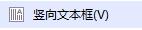
在文档中需要插入竖向文本框的位置单击或拖动。
拖动调整控点至合适大小。
横向文本与竖向文本的切换
将光标置于要更改的文本框中。
在“页面布局”选项卡上,单击“文字方向”。针对文档中的文本,这个方法也可实现文本内容的横向与竖向切换。
提示
可以使用“绘图工具”选项卡上的选项来增强竖向文本框的效果,例如,更改其填充颜色、阴影等。操作方法与处理其他任何图形对象没有区别。
以上就是 WPS 文本框竖排 的全部内容,如果您遇到此类情况,您可以根据以上操作进行解决,非常简单快速,一步到位。
wps文本框竖排 wps文本框竖排怎么设置相关教程
- 竖排文本框数字怎么改成正的 竖排文字怎么写
- 如何把文本框里的字变成竖向 PPT文本框文字横排转竖排步骤
- wps怎样设置竖排文字 wps竖排文字设置步骤
- wps怎么将文本框里的文本排列成一个图形 在wps中如何将文本框内的文本排列成一个图形
- wps竖排怎么求和啊 wps竖排求和教程
- word文字竖向排列怎么设置 中文文字如何竖着排列
- wps怎样让文字竖着排立 wps怎样让文字垂直排列
- wpsword一页纸中部分文字竖排 一页纸中文字竖排
- wps文本框大小设置 wps文本框大小怎么设置
- wps怎么设置文本框的长宽高 wps文本框的长宽高设置方法
- 笔记本开机按f1才能开机 电脑每次启动都要按F1怎么解决
- 电脑打印机怎么设置默认打印机 怎么在电脑上设置默认打印机
- windows取消pin登录 如何关闭Windows 10开机PIN码
- 刚刚删除的应用怎么恢复 安卓手机卸载应用后怎么恢复
- word用户名怎么改 Word用户名怎么改
- 电脑宽带错误651是怎么回事 宽带连接出现651错误怎么办